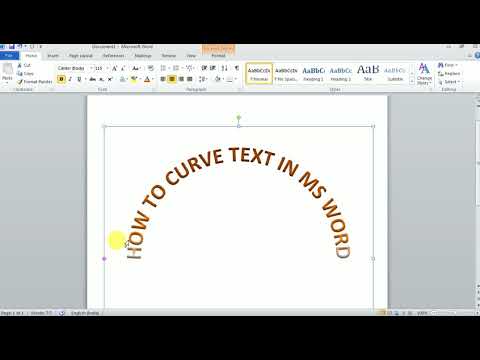Hvis din Galaxy S4 er frosset, kan genstart af den hjælpe med at gendanne den til funktionalitet. Hvis du oplever hyppige nedbrud og dårlig ydeevne, kan nulstilling af S4 til fabriksindstillingerne få telefonen til at virke som om den var helt ny igen, men det vil slette alle data fra telefonen.
Trin
Metode 1 af 3: Min Galaxy S4's skærm er frossen

Trin 1. Tryk og hold på strømmen knap i mindst ti sekunder, indtil skærmen slukker.
Hvis din S4 er frosset, mens du bruger den, og ingen af knapperne reagerer, kan du prøve at tvinge den til at lukke ned.

Trin 2. Tænd din telefon igen, som du normalt ville
Metode 2 af 3: Min frosne telefon reagerer ikke på tænd / sluk -knappen

Trin 1. Vend telefonen om, og fjern bagsiden ved at skubbe den af
Hvis din telefon ikke slukker, selvom du har holdt tænd / sluk -knappen inde, skal du fjerne batteriet fra telefonen.

Trin 2. Fjern batteriet fra huset ved at trykke lidt på det og derefter løfte det fri

Trin 3. Vent cirka ti sekunder, og udskift derefter batteriet, og tænd telefonen, som du normalt ville
Metode 3 af 3: Min Galaxy S4 går ofte ned og fungerer dårligt

Trin 1. Forstå, hvad der forårsager problemet
Efter at have været brugt et stykke tid og fyldt med apps og indhold, vil din Galaxy S4 sandsynligvis begynde at virke træg. Det kan også begynde at gå ned ofte også. For at løse dette kan du udføre en Gendan fabriksindstillinger, som nulstiller telefonen til standardtilstanden og sletter alt på den. Fabriks nulstilling af din telefon sletter alle dataene på den, så sørg for at tage backup af alt, hvad du vil gemme. Klik her for at få tips om forskellige måder at sikkerhedskopiere din S4's data på.

Trin 2. Sluk telefonen
Fjern og sæt batteriet i igen, hvis telefonen er frossen og ikke slukker.

Trin 3. Tryk og hold Lydstyrke op, Hjem, og Strøm.

Trin 4. Slip strøm, når telefonen vibrerer, men fortsæt med at holde de to andre knapper nede

Trin 5. Slip lydstyrken op og Hjem, når skærmen Android Systemgendannelse vises.

Trin 6. Tryk på Lydstyrke ned for at markere "slet data / fabriksnulstilling", og tryk på Magt til at vælge det.

Trin 7. Tryk på Lydstyrke ned for at markere "slet alle brugerdata", og tryk på Magt til at vælge det.

Trin 8. Vent på, at nulstillingen er fuldført
Når nulstillingen er fuldført, skal du trykke på Strøm at genstarte enheden og konfigurere den, som om den var ny.